Möglichkeiten zum Löschen der zweiten Kopie von Windows von einer Festplatte

- 2435
- 788
- Kenny Birkemeyer
Haben Sie jemals ein anderes Betriebssystem zusammen mit den bereits installierten Windows verwendet? Dies ist eine großartige Möglichkeit, das neue Betriebssystem ohne Vorurteile für die verwendete Windows -Version auszuprobieren. Sie können zwischen den Versionen des Betriebssystems mit dem erstellten Lademanager wählen. Aber was ist, wenn Sie entscheiden, dass Sie das zweite Betriebssystem nicht mehr wollen? Gibt es eine einfache Möglichkeit, eine zusätzliche Aufzeichnung des Betriebssystems vom Manager zu entfernen, um Verwirrung beim Starten zu vermeiden?? Schauen wir uns vier Möglichkeiten an, alte Startparameter zu entfernen.

So entfernen Sie das zweite Betriebssystem aus dem Start
Windows Loading Manager ist ein kleiner Teil der Software, der während des Ladens des Betriebssystems beginnt. Der Code des Managers wurde vom Beginn des aktiven Systemabschnitts geladen, manchmal mit einer vom System reservierten Notiz, so dass Sie ihn nicht versehentlich mit Cat Selfies neu schreiben. Der Manager hilft dabei, Windows zu installieren. Der Dispatcher ist häufig und weiß keine Anforderungen für das Betriebssystem beim Starten. К тда прizin втттствует только und она версия Windows, о загрзится н ё без отжжжжж 21 жержеж жief мbeh. Nach der Installation eines anderen Betriebssystems ändert sich dieser Prozess jedoch und ermöglicht es Ihnen, das von Ihnen gewünschte Betriebssystem auszuwählen.
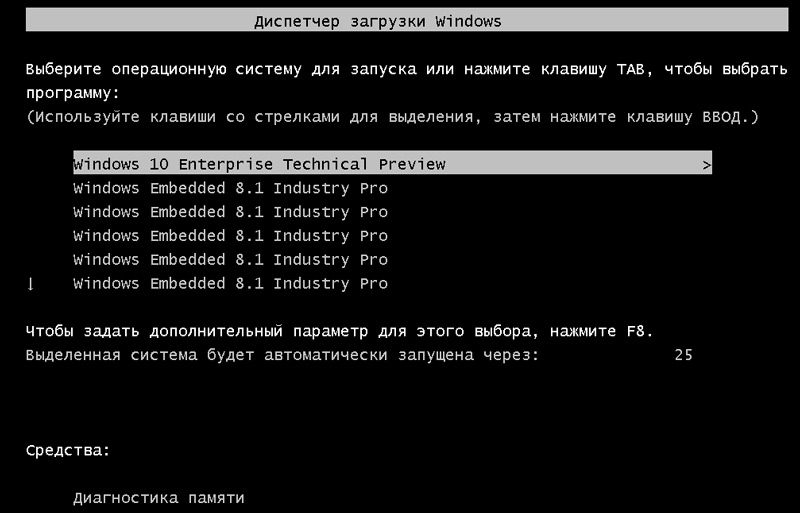
Moderne Versionen von Windows Store -Konfigurationsinformationen in der Datenbank ähnlich. Zuvor haben Sie die Parameter des Download -Bildschirms mit einer winzigen Startdatei gesteuert.INI (und Boot Windows NT, NTLDR). Trotzdem ist diese ungeschützte Textdatei anfällig für Angriffe, daher wurde sie in eine sicherere, aber universelle Lösung geändert. Darüber hinaus bietet das BCD das Betriebssystem auf der Grundlage von BIOS und EFI die gleichen Möglichkeiten zum Bearbeiten von Konfigurationsdaten mithilfe der Boot -Parameter wie BCdedit.
So löschen Sie die zweiten Fenster aus den Einstellungen:
- Drücken Sie den Start, geben Sie MSConfig ein und klicken Sie auf die Eingabetaste (oder wählen Sie eine Maus aus).
- Klicken Sie auf die Registerkarte, wählen Sie das Betriebssystem, das Sie speichern möchten, und klicken Sie auf "Standardmäßig installieren".
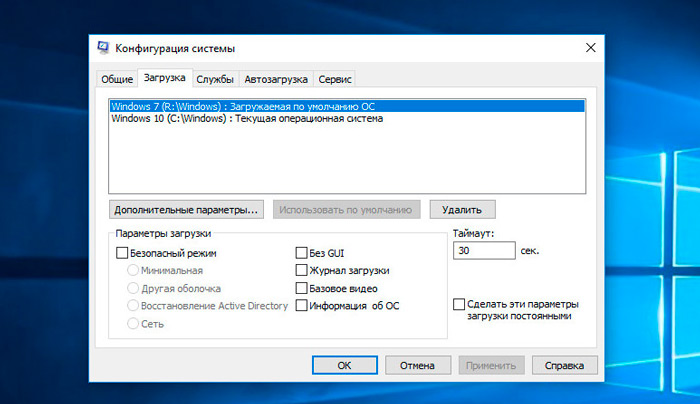
- Wählen Sie ein unnötiges Betriebssystem und klicken Sie auf "Löschen".
- OK klicken.
Sie haben gerade das zweite Betriebssystem vom Startmanager gelöscht, sodass es jetzt nicht mehr zu Beginn des Computers angezeigt wird. In der Tat hat der Computer keine 2 Versionen von Windows mehr. Die folgenden Schritte - Löschen Sie einfach die Windows -Datei.VHD. Nachdem Sie Windows -Datei gelöscht haben.VHD, alle Überreste des Windows XP -Betriebssystems werden verschwinden. Sie müssen zur ersten CD wechseln, wobei Windows installiert ist, und löschen Sie alle Dateien und Ordner manuell darauf. Achten Sie darauf, nichts zu entfernen, was für das aktuelle/ursprüngliche Betriebssystem erforderlich ist, das Sie speichern möchten.
Verstecken Sie die Parameter
In der ersten Option wird also nicht nur die Aufzeichnung entfernt. Sie können die alternativen Startparameter mit dem Windows Advanced -Menü ausblenden:
- Drücken Sie die Windows+I -Taste, um das Einstellungsfeld zu öffnen.
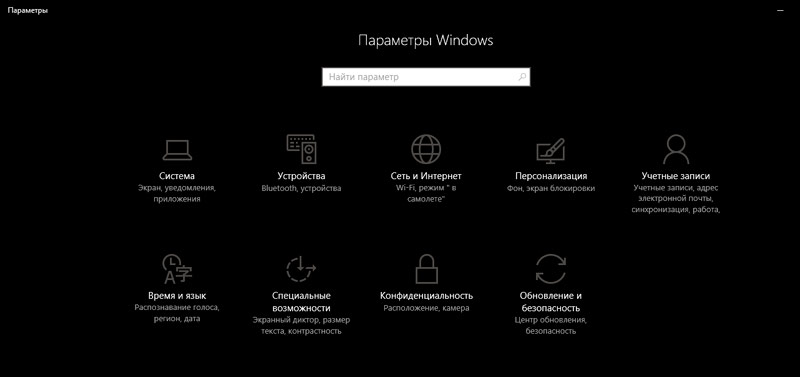
- Gehen Sie in den Abschnitt "Aktualisierung und Sicherheit"/"Wiederherstellung" und wählen Sie im Abschnitt "Erweiterter Start" "Now -Laden" (Klicken Sie auf "Alternative", wenn Sie "Neustart" im Menü "Start" auswählen).
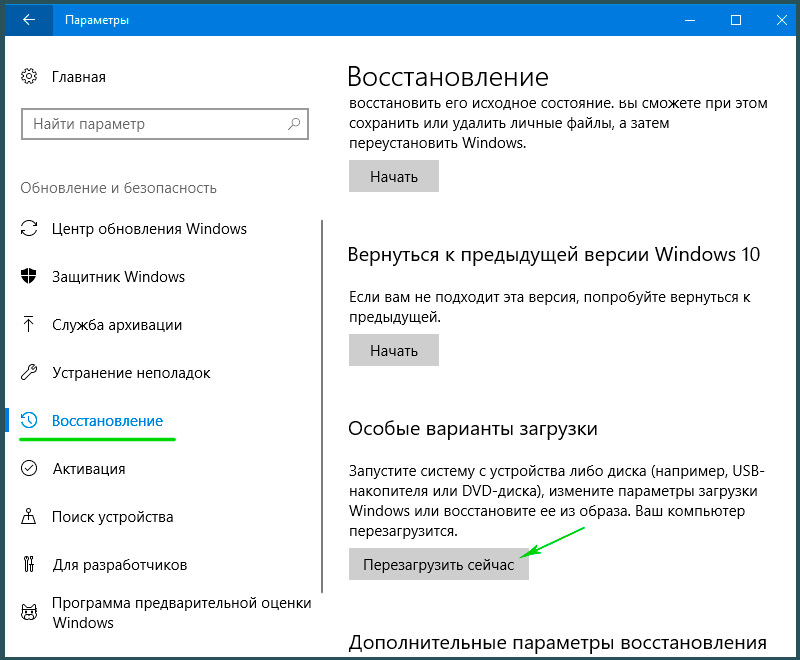
- Wählen Sie ein anderes Betriebssystem aus/ändern Sie die Standardwerte. Hier können Sie den Windows -Boot -Manager -Timer -Bildschirm installieren und standardmäßig das Betriebssystem auswählen. Die standardmäßige Auswahl des Betriebssystems löscht nicht andere Installationen, sondern stoppt den Boot -Manager, der bei jedem Systemstart angezeigt wird.
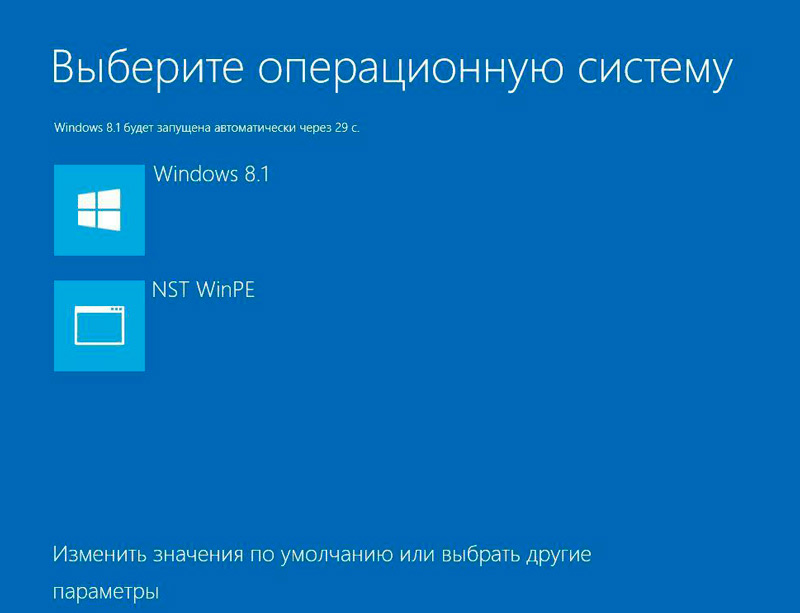
Verwenden Sie BCdedit, um den Boot -Manager -Parameter zu löschen
BCdededit ist ein integriertes Werkzeug zur Bearbeitung eines Lademanagers.
WICHTIG. Das Entfernen der falschen Aufzeichnung des Lastmanagers führt zu sehr unangenehmen Ergebnissen. Überprüfen Sie jede Bearbeitung zweimal, bevor Sie die Eingabetaste drücken.- Geben Sie CMD in die Suchzeile "Start" ein, klicken Sie dann mit der rechten Maustaste auf die Befehlszeile und wählen Sie "Start im Namen des Administrators".
- Wenn die Befehlszeile mit erhöhten Administratorrechten geöffnet ist, geben Sie das BCEdedit /Export C: \ BCDbackup ein, um eine Sicherungskopie von BCD -Einstellungen zu erstellen.
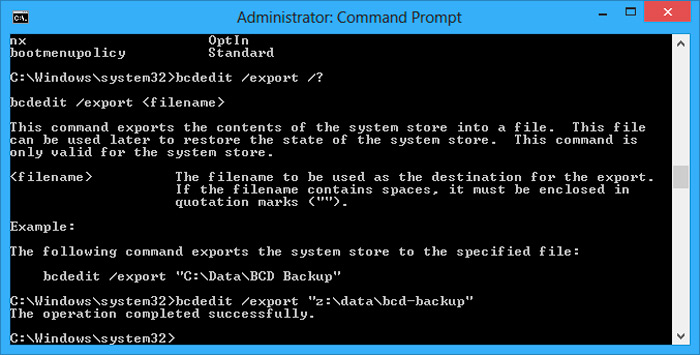
- Geben Sie dann das BCdededit /V ein, um eine Liste von Bootloadern zu erhalten, die sich derzeit in Ihrem Betriebssystem befinden.
Der Abschnitt von Windows Launch Manager beschreibt den Standort sowie andere Kennungen. Der Windows -Abschnitt beschreibt den Windows 10 -Bootloader für dieses Betriebssystem, eine eindeutige Kennung, in der die Winload -Datei ermittelt werden soll.exe, um den Startprozess fortzusetzen, wenn der Abschnitt Wiederherstellung und den Stammkatalog enthält. Wenn Sie mehr als eine Windows -Installation haben, finden Sie hier Informationen zum Bootloader. Die Art des Betriebssystems wird zusammen mit der Beschreibung angezeigt. Darüber hinaus wird der Legacy OS -Loader in einer separaten Klammer angezeigt.
- Kopieren Sie die Kennung (lange alphanumerische Linie) des Bootloaders, die Sie entfernen möchten. Geben Sie nun den Befehl BCdedit /Delete Identifier ein. Überprüfen Sie die Richtigkeit der Eingabe zweimal und drücken Sie die Eingabetaste, um die Betriebssystemversion zu entfernen.
Verwenden Sie den visuellen BCD -Editor
Wenn die Verwendung der Befehlszeile nicht für Sie bestimmt ist, gibt es einen optionalen visuellen BCD -Editor. Der visuelle BCD -Editor implementiert einen riesigen Satz von BCdededit -Befehlen in einer bequemen visuellen Grafikschnittstelle. Sie erhalten die gleiche Funktionalität wie bei der Verwendung von BCdedit in der Befehlszeile, müssen sich jedoch keine Sorgen über den genauen Eintrag des Befehls machen.
- Das Entfernen des alten Eintrags ist eine einfache Aufgabe. Laden Sie den visuellen BCD -Editor herunter und installieren Sie es und öffnen Sie ihn dann. Das Tool benötigt eine kurze Zeit, um Ihr Betriebssystem zu scannen.
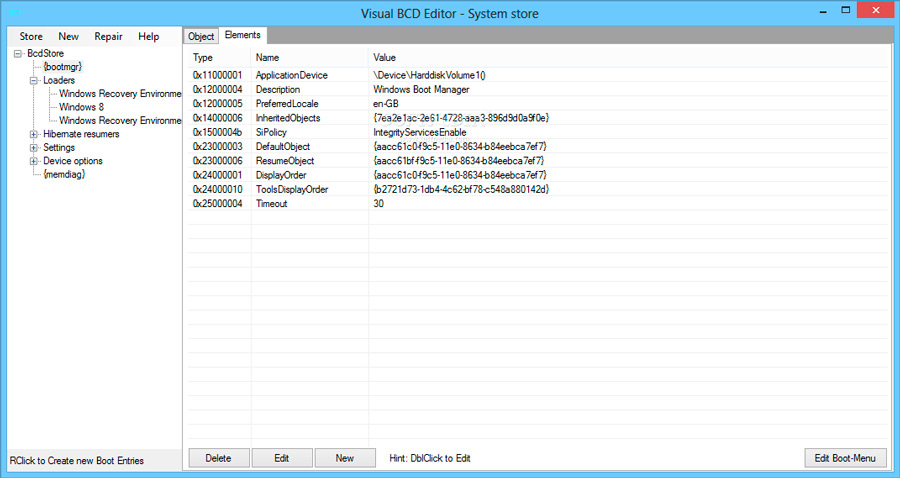
- In der linken Liste der Parameter sehen Sie BCDStore/Loader/[Ihre Bootloader -Parameter]. Wählen Sie den Bootloader aus, den Sie entfernen möchten, und klicken Sie unten im rechten Informationsbereich auf "Löschen".
Entfernen Sie die Parameter des EFI -Startdisprügers mit BCdedit
In einigen Fällen verbleiben eine Reihe alter Linux -Bootloadereinträge im EFI -Lademanager. Auch hier verursachen sie keine Probleme, aber im Laufe der Zeit sammeln sie sich an und ärgern sich. EFI -Lademanager ist Teil. Sie könnten dies finden, wenn Sie jemals aus einer USB oder einer anderen Multimedia -Quelle geladen wurden. Es ist normalerweise verfügbar, wenn Sie die Funktionstaste während des Ladevorgangs drücken. So löschen Sie die alten EFI -Datensätze:
- Öffnen Sie die Befehlszeile mit erhöhten Rechten, geben Sie BCdedit /Enum -Firmware ein und klicken Sie auf die Eingabetaste. Im Gegensatz zu einem Team, das für den Windows -Download -Dispatcher verwendet wird, listet der Befehl Enum Firmware alle im BCD -Speicher verfügbaren Objekte auf, einschließlich aller Linux -Installationen.
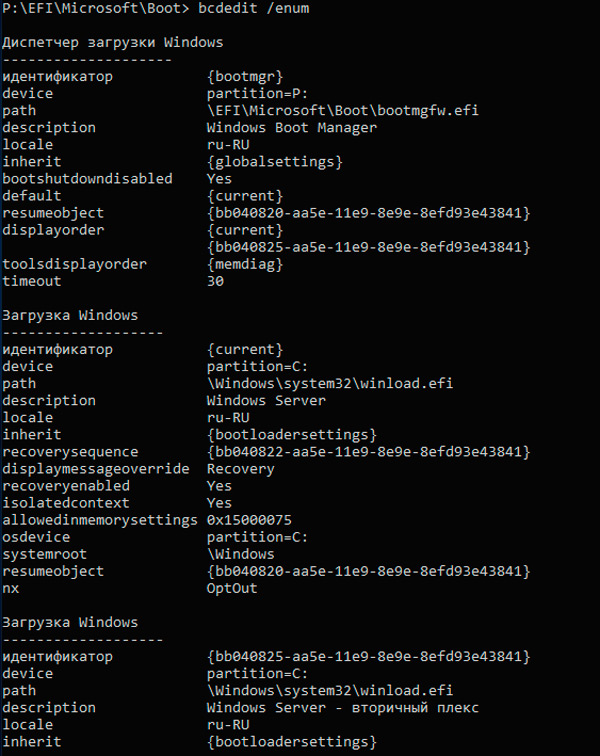
- Beiträge für Ubuntu und OpenSuse werden hier angezeigt, die nicht mehr verwendet werden. Kopieren Sie die Aufzeichnungskennung, die Sie löschen möchten, und führen Sie den nächsten Befehl bcdededitit /delete Ihre Kennung aus.
Ihr Windows -Download -Manager wird jetzt von unerwünschten Datensätzen gereinigt. Darüber hinaus haben Sie den Ladevorgang vereinfacht, um alternative Installationen in Ihrem Betriebssystem zu ignorieren, so.
So löschen Sie das zweite Windows -Betriebssystem vollständig
Hier sind die Schritte, die unternommen werden müssen, um das zweite Windows 7 vom Computer zu entfernen:
- Drücken Sie Windows+X und klicken Sie danach auf das System.
- Klicken Sie auf zusätzliche Systemparameter.
- Wählen Sie auf der Registerkarte "zusätzlich" "Start und Wiederherstellung" und klicken Sie dann auf "Einstellungen".
- Im Abschnitt "Startsystem" müssen Sie standardmäßig auf das Betriebssystem klicken und Windows 8 auswählen.1 oder 10, abhängig von der Version Ihres Betriebssystems.
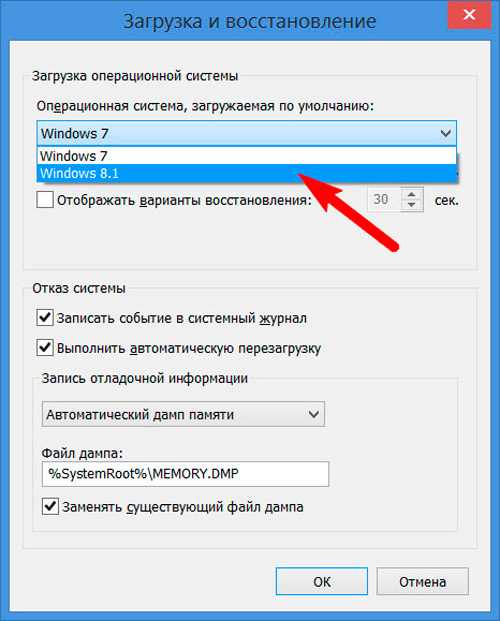
- Entfernen Sie auf dem nächsten Bildschirm das Kontrollkästchen "Zeit zum Anzeigen der Liste der Betriebssysteme".
Wenn eine zusätzliche Kopie von Windows 10, 8 im Abschnitt installiert ist.1 Folgen Sie einfach den folgenden Anweisungen:
- Drücken Sie die Windows+X -Taste und klicken Sie dann auf "Disks -Management".
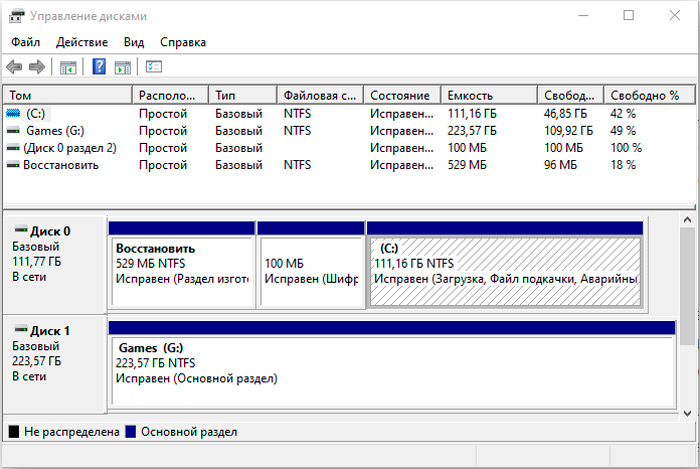
- Erweitern Sie nun das Datenträgermanagement und wählen Sie danach den Abschnitt zur Wiederherstellung aus.
- Klicken Sie mit der rechten Maustaste und wählen Sie "Format". Danach erhalten Sie ein Warndialogfeld.
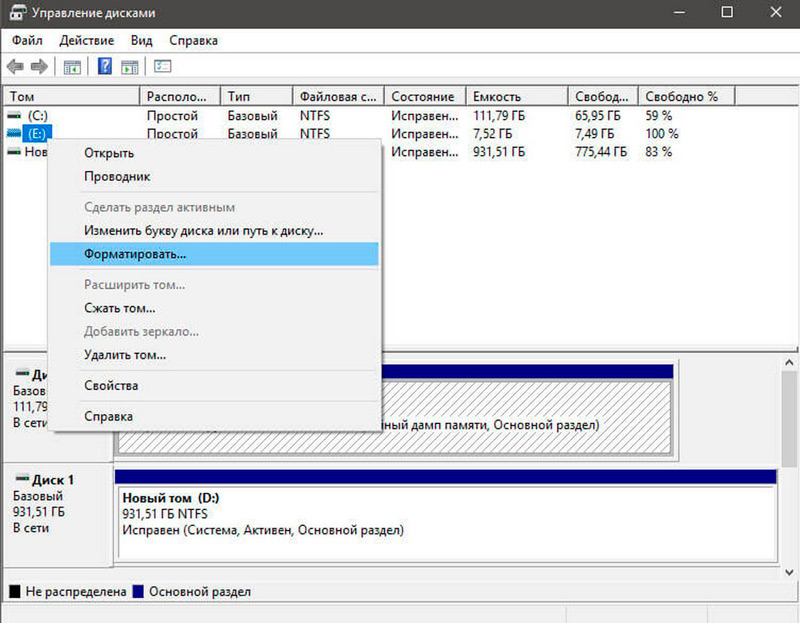
- Wählen Sie nun standardmäßig das Format Ihres Dateisystems aus - NTFs.
- Nach Abschluss des Formatierungsprozesses wird die Festplatte als "logische Festplatte" im Abschnitt "Disks Management" angezeigt.
- Jetzt müssen Sie im Abschnitt "Disks Management" mit der rechten Maustaste "Logic Disk" klicken und "Tom löschen" auswählen. Wählen Sie "Ja", wenn ein Dialogfeld angezeigt wird.
- Der, den Sie entfernt haben, wird jetzt als "freier Ort" angezeigt.
- Klicken Sie mit dem Abschnitt "Taste Maustaste" "Freier Speicherplatz" und klicken Sie in der Warnung "Disks -Management" auf "Löschen". Klicken Sie dann auf "Ja".
Folgen Sie nun den folgenden Anweisungen:
- Tom wird nun wie zurückgehalten angezeigt.
- Unser nächster Schritt besteht darin, diesen erhaltenen freien Platz mit einem Systemabschnitt zu kombinieren. Klicken Sie mit der rechten Maustaste im System "System" und wählen Sie "Tom" im Kontextmenü. Klicken Sie auf "Ja", wenn eine Warnung angezeigt wird.
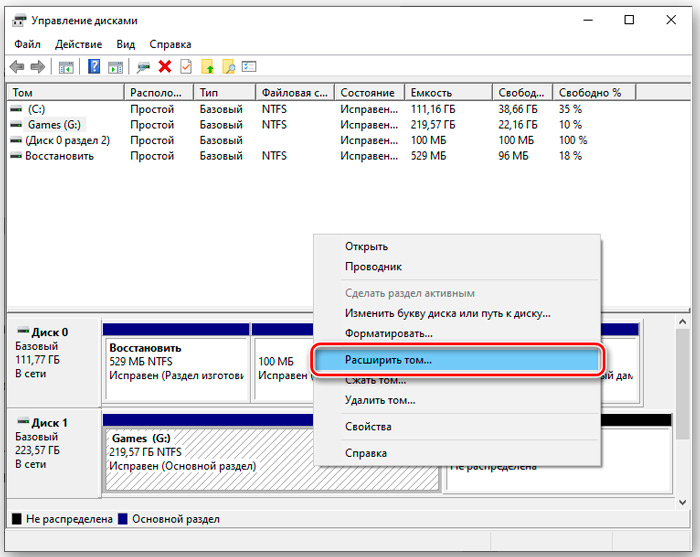
- Jetzt startet ein Meister, der Sie in Schritte unternimmt, um den erhaltenen Raum mit einem Systemabschnitt zu kombinieren. Der Master bietet ein einfaches Verfahren zum Kombinieren des zurückgehalten Raums mit einer Systemscheibe.
- Nachdem Sie den Speicherplatz ausgewählt haben, klicken Sie auf "Weiter", am Ende des Meisters sehen Sie das dedizierte Volumen des freien Speicherplatzes.
Vergessen Sie nicht, über die Entfernung unnötig installierter Kopien von Windows OS zu entfernen, und vergessen Sie nicht, Dateien und Ordner aus dem Ordner "SoftwaredIntribution" zu löschen:
- Gehen Sie zu meinem Computer und öffnen Sie den Abschnitt, auf dem Sie Windows installiert haben
- Gehen Sie zum Windows -Ordner und finden Sie den SoftwaredIntiBution -Katalog
- Öffnen Sie den Download und löschen Sie alle Dateien daraus.
Der Download -Ordner enthält temporäre Updates, und deren Entfernen hilft Ihnen dabei, Platz auf der Festplatte freizugeben.
So richten Sie ein Boot -Menü ein
Der Start mehrerer Versionen von Windows auf einem PC bietet Ihnen mehr Möglichkeiten, aber am Ende möchten Sie wahrscheinlich zu nur zu einem zurückkehren. Und wenn Sie dies tun, werden Sie bald das doppelte Lademenü müde, das ständig angezeigt wird, wenn der Computer gestartet wird. Sie können das Boot -Menü problemlos deaktivieren, aber die Entfernen der vorherigen Version von Windows kann gefährlich sein. Diese Anweisungen deuten darauf hin, dass Sie Windows 10 haben und es speichern möchten. Mit kleinen Änderungen arbeiten sie mit anderen Versionen:
- Um das Download -Menü zu schließen, klicken Sie mit der rechten Maustaste auf "Start" und wählen Sie "System" aus. Wählen Sie im linken Feld des Fensters "zusätzliche Systemparameter" aus.
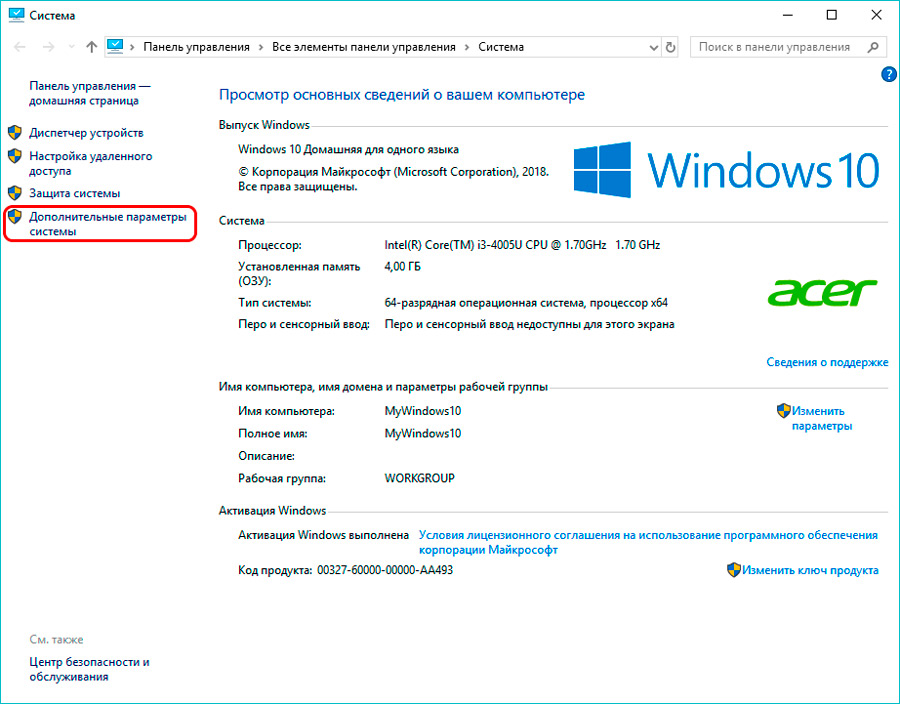
- Auf der Registerkarte "Zusätzlich" die Schaltfläche "Einstellungen" im Abschnitt "Starten" im Abschnitt "Starten und Wiederherstellung" (die Schaltfläche Dritter und letzte "Einstellungen" auf der Registerkarte).
- Dies führt zu dem Dialogfeld "Start und Wiederherstellung". Stellen Sie sicher, dass das Standard -Betriebssystem Windows 10 ist. Entfernen Sie dann die "Anzeigezeit der Liste der Betriebssysteme".
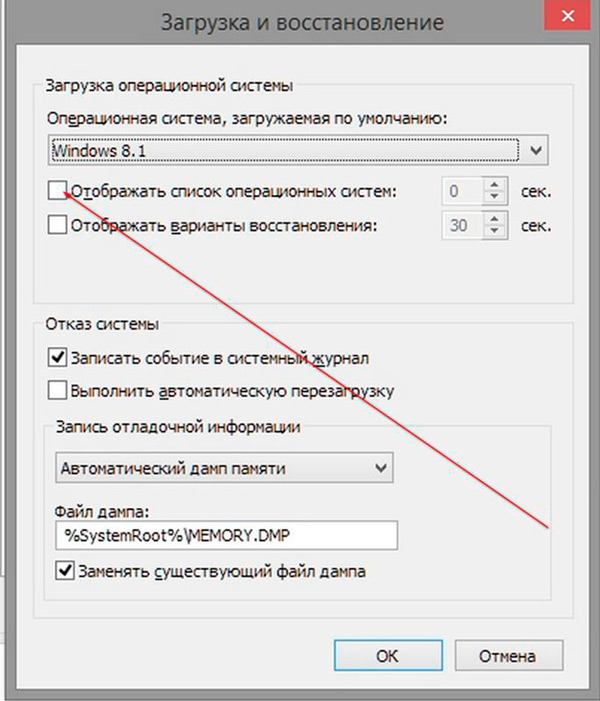
Das ist alles! Unsere Tipps helfen Ihnen dabei, das nicht verwendete Betriebssystem nicht nur aus dem Windows -Download -Menü zu entfernen, sondern es auch vollständig aus Ihrem PC zu entfernen.
Wenn Sie bereits auf ein ähnliches Problem gestoßen sind oder eine weitere effektive Lösung für das Problem gefunden haben, teilen Sie unseren Lesern dies in den Kommentaren unter dem Artikel mit.
- « Echtes Schlüsselprogramm für das, was es benötigt und wie man es löscht
- Fehlerkorrekturmethoden 0x00000116 »

